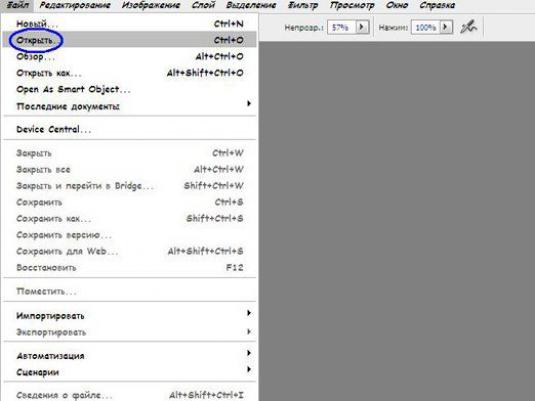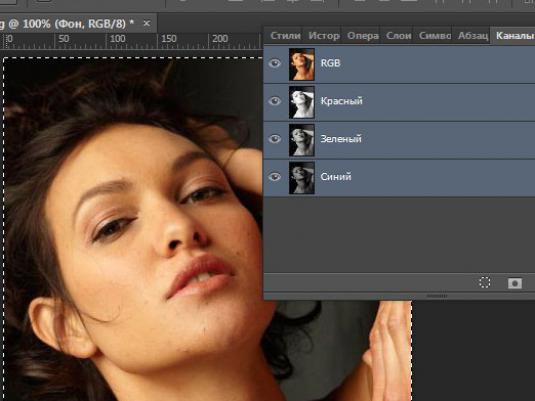Kuinka valita objektin Photoshopissa?

Jos haluat valita objektin ja purkaa sen taustalla Adobe Photoshopissa, voit käyttää useita menetelmiä ja työkaluja. Tarkastele nyt tarkemmin, miten kohde valitaan Photoshopissa.
Ensin Photoshopissa sinun on ladattava kuva,sinun on valittava sopiva työkalu valitsemalla. Useimmin käytetty lasso, magneettinen lasso ja monikulmainen lasso. Käytännöllisin ja usein käytetty on magneettinen lasso, koska työkalu tekee itse työtä. Tätä työkalua kuitenkin käytetään parhaiten selkeisiin ja korkealaatuisiin esineisiin, jotta rajat ovat tasaiset. Lasso toimii näin: hiiren osoitin tarvitsee vain siististi ohjattua haluttua kohdetta reunaa pitkin.
Toinen, entistä monimutkaisempi tapa, joka vuonna 2000Photoshop-ohjelman avulla voit valita objektin ilman taustaa, on nopea naamiointitila (helppokäyttöinen - näppäimistössä Q-näppäin), joka automaattisesti muuttuu valituksi alueeksi. Halutun kohteen valitsemiseksi sinun on harjaava tarvittavan alueen yli. Mutta tätä menetelmää monimutkaistaa se, että on vaikea tehdä jopa reunoja. Siitä huolimatta se on usein valittu "paksuiksi" ääriviivoiksi, koska ne toimivat nopeana maskina, raskaasti kohdennetut reunat pysyvät tasaisina. Tämä edellyttää hiiren liikkeiden suurempaa tarkkuutta.
Suojaa itsesi haitallisilta ja vahingossavoit siirtyä prosessin läpi (Valinta - Tallenna valinta). Sinun on tiedettävä, että nopea naamio katoaa, jos poistat valinnan siitä. On tärkeää muistaa, että piirustus valkoisella harjalla poistaa maski jo piirretyksi ja musta - päinvastoin, lisää. Poistu Quick Mask -tilasta napsauttamalla "Standard Mode" -painiketta.
Toinen tapa, miten valita kohde sisäänPhotoshop, on "Penin" käyttö. "Pen" tarvitaan tarkempaan valintaan. Monet ihmiset aliarvioivat tätä työkalua, koska he ovat vakuuttuneita siitä, että niitä on vaikea käyttää. Hän tietenkin on salamyhkäinen, mutta voit oppia temppuja työskennellä hänen kanssaan.
Tarkastellaan tätä menetelmää lähemmäksi. "Pen" on tärkein työkalu ääriviivojen ja vektoriobjektien luomiseen pisteviivojen avulla. Aloita valitsemalla työkalurivin "Pen" (tai näppäimistön P-näppäin), sitten - kynänäkymä on jo yläpaneelissa ja pääset työskentelemään. Osoita valitun objektin alue. Tämä on varsin työläs, mutta ehkä laadullisempi lopputuloksessa. Tämä menetelmä sopii hyvin myös monimutkaisten ja tarkkojen alueiden eristämiseen. Kun käytät kynää, sinun on kyettävä työskentelemään kerrosten kanssa. Muuten valintaa helpottaaksesi voit zoomata kuvaa (paina "Ctrl" ja "+" ja vähentää kontrastia - "Ctrl ja" - ".